Digitaalne kunst maailm avab sulle lugematuid võimalusi oma loovuse väljendamiseks. Üks tõhusamaid tehnikaid, mida sa peaksid valdama, on tekstuuride ülekandmine. Selles juhendis õpid, kuidas tekste efektiivselt oma Photoshop projektidesse integreerida ning muuta need oma kunstilise repertuaari võimsaks tööriistaks. Lähemalt vaadake samme, et saavutada muljetavaldavaid tulemusi.
Peamised tähelepanekud
- Tekstuurid võivad pilte elavdada ja realistlikumaks muuta.
- Mingimuse režiimil Photoshopis on tekstuuride esitamisel ülioluline roll.
- Tekstuuride perspektiivne deformeerimine on oluline, et saavutada realistlikke efekte.
- Kohandamiskihtide abil saad värvi- ja valgusolusid hästi juhtida.
Samm-sammuline juhend
Järgmised sammud viivad sind tekstuuride ülekandmise protsessis Photoshopis, et saaksid luua muljetavaldavaid kompositsioone.
Tekstuuride ülekandmise alustamiseks vajad kõigepealt sobivaid tekstuure. Suurepäraseks allikaks on veebileht cgttextures.com. Sealt leiad mitmesuguseid tekstuure, mida saad tasuta kasutada. Uuri läbi kategooriad ja laadi alla tekstuurid, mis sulle meeldivad.
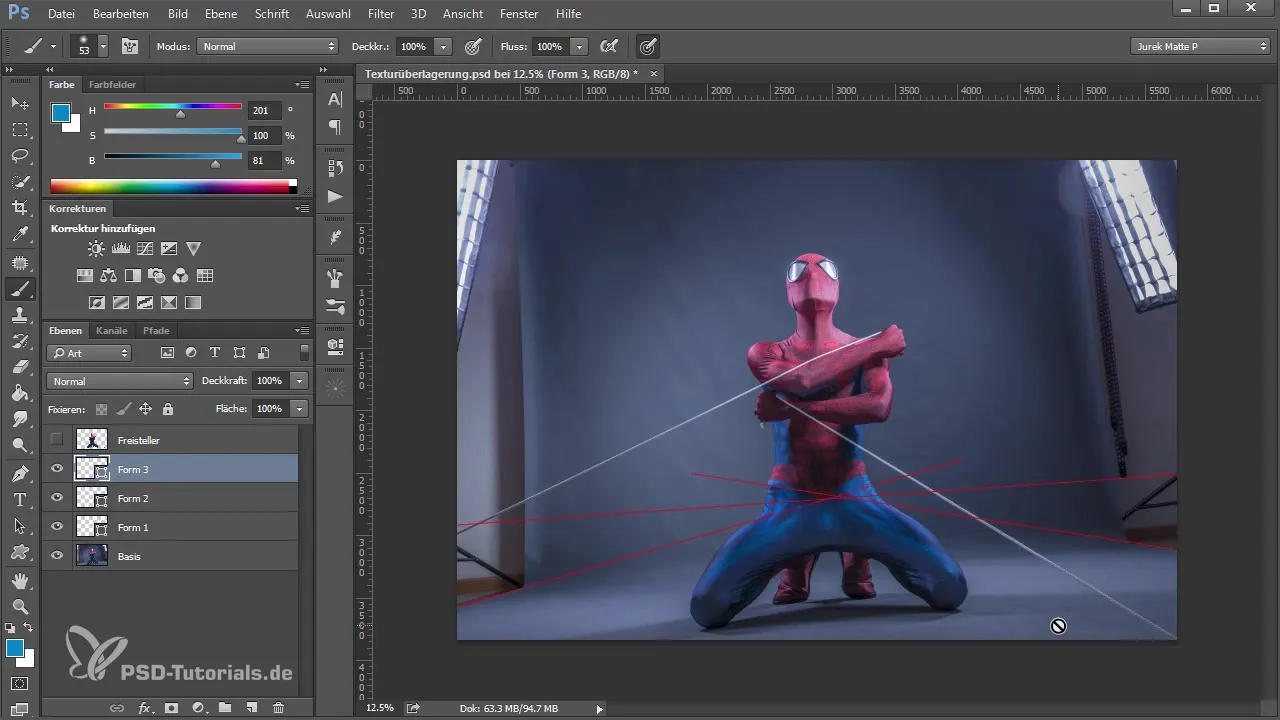
Kui sul on soovitud tekstuur, laadi see üles Photoshopi ja lohista see oma avatud projekti. Oluline on, et suurendaksid tekstuuri, et näha, kuidas see sinu praeguse pildiga suhtleb. Korralda oma kihid, kogudes need rühmadesse.
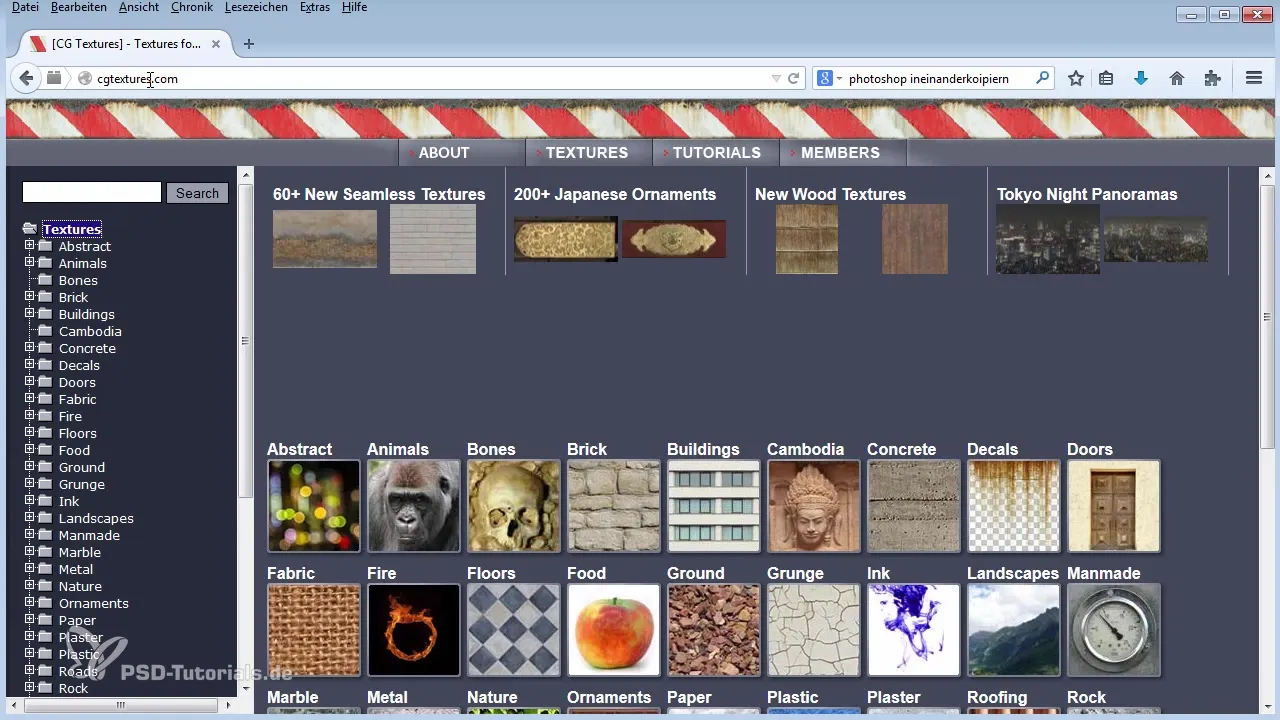
Nüüd, kui tekstuur on pildis, märkad, et see katab kogu sinu pilti. Alusdetailide nähtavaks muutmiseks pead muutma segurežiimi. Hea algus on režiim "pehme valgus". See muudab tekstuuri ühtlaseks alloleva pildiga.
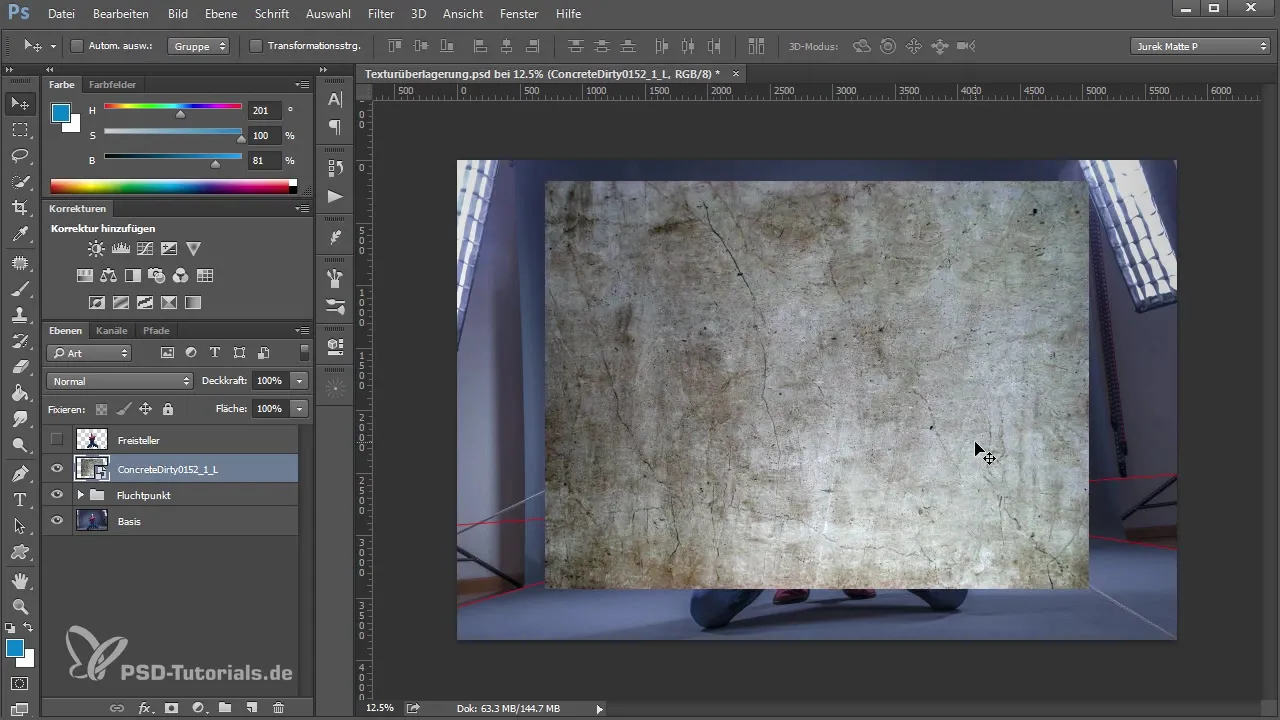
Kui efekt ei ole veel piisavalt tugev, saad segurežiimi muuta "ülekandmiseks". See tugevdab tekstuuri kuvamist ning toob heledused ja varjud efektiivsemalt esile. Jälgi, kuidas tekstuur nüüd üldkompositsiooniga sobib ja millised detailid muutuvad nähtavaks.
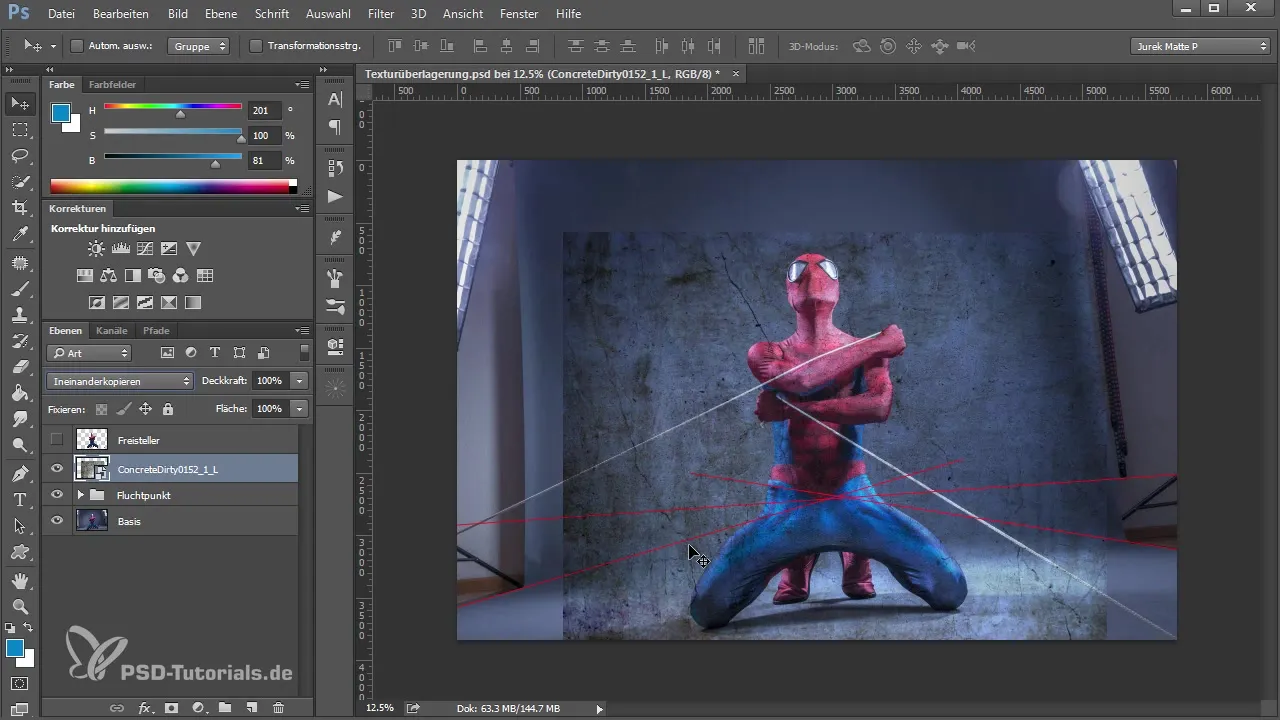
Et oma tekstuuri realistlikult stseeni lisada, on vajalik perspektiivne deformeerimine. Aktiveeri transformatsiooni valikud ja tõmba tekstuuri nii, et see sobiks sinu pildi perspektiiviga. Pööra tekstuuri sobivasse nurka ja paiguta see vastavalt.
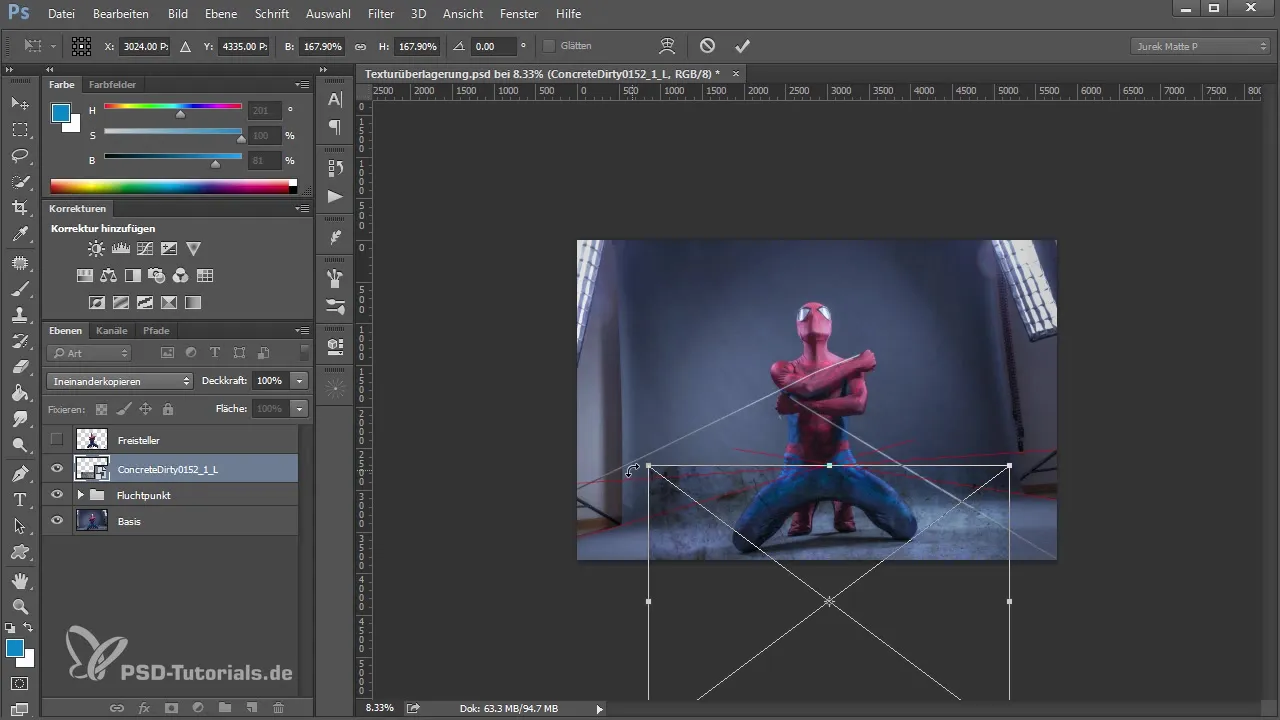
Pärast tekstuuri paigutamist veendu, et servad oleksid hästi pildiga integreeritud. Abiks on hiljem üle jäävate servade maskeerimine või lõikamine. Soovid, et efekt näeks välja ühtlane ja realistlik.
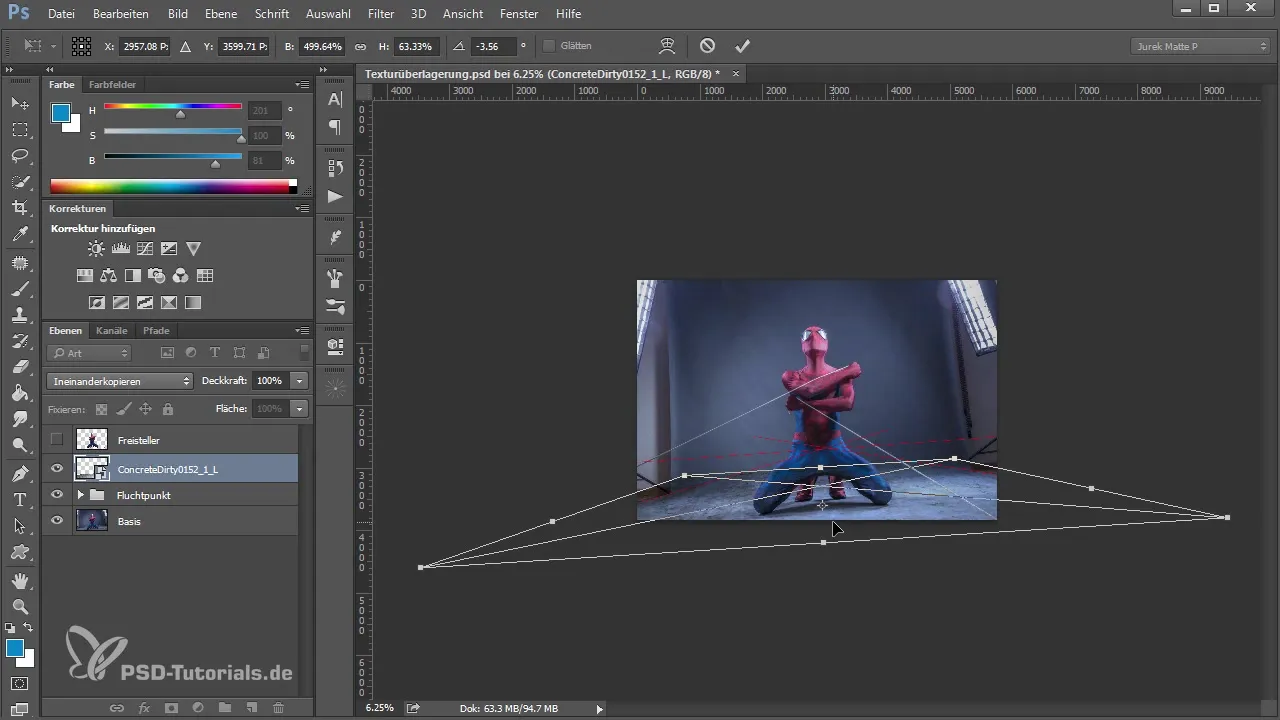
Kui stseeni põhi ei oma piisavalt struktuuri, on mitmeid võimalusi selle parandamiseks. Võid tekstuuri kihti kopeerida, et suureneda läbipaistvust. Alternatiivselt saad kasutada kohandamiskihti, et optimeerida heledust ja kontrasti. Lõikemaskiga saad neid kohandusi rakendada ainult vastavale kihile.
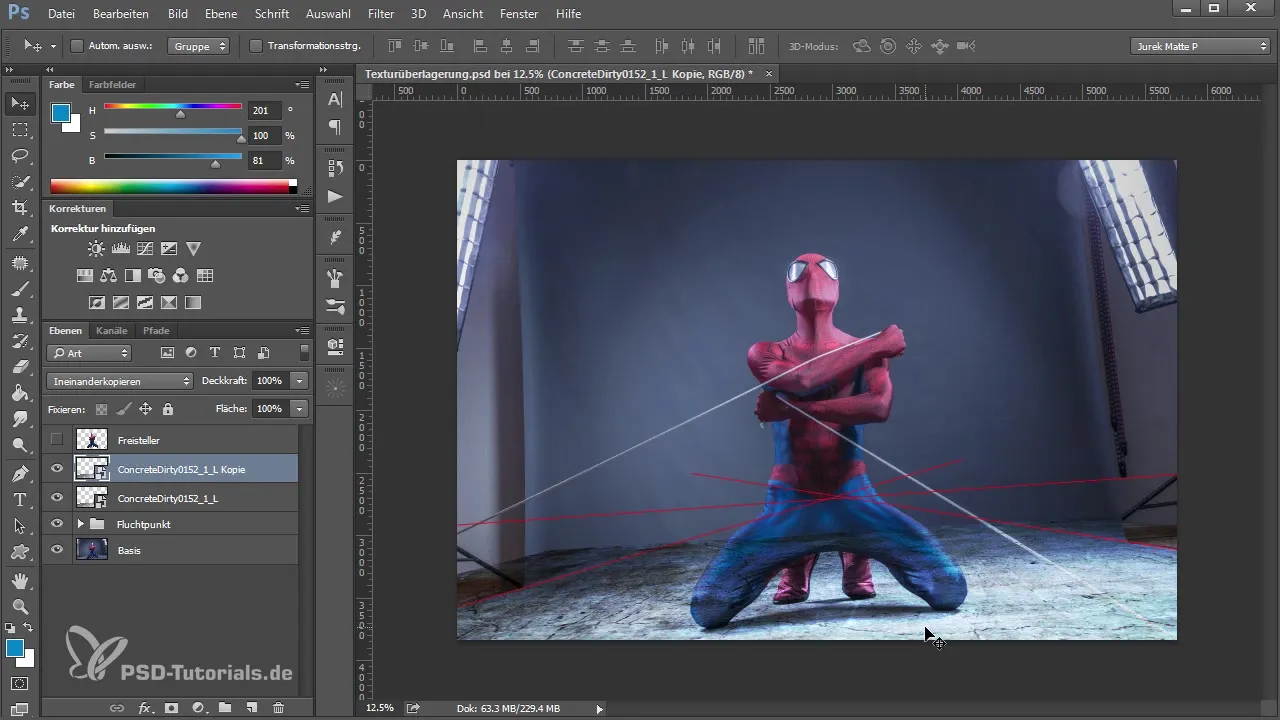
Kui soovid pilti lisada rohkem elemente, saad uuesti lisada tekstuure. Teise tekstuuri valimisel veendu, et see sobib hästi üldpilti. Laadi tekstuur samuti oma projekti ja skalpeeri vastavalt vajadusele.
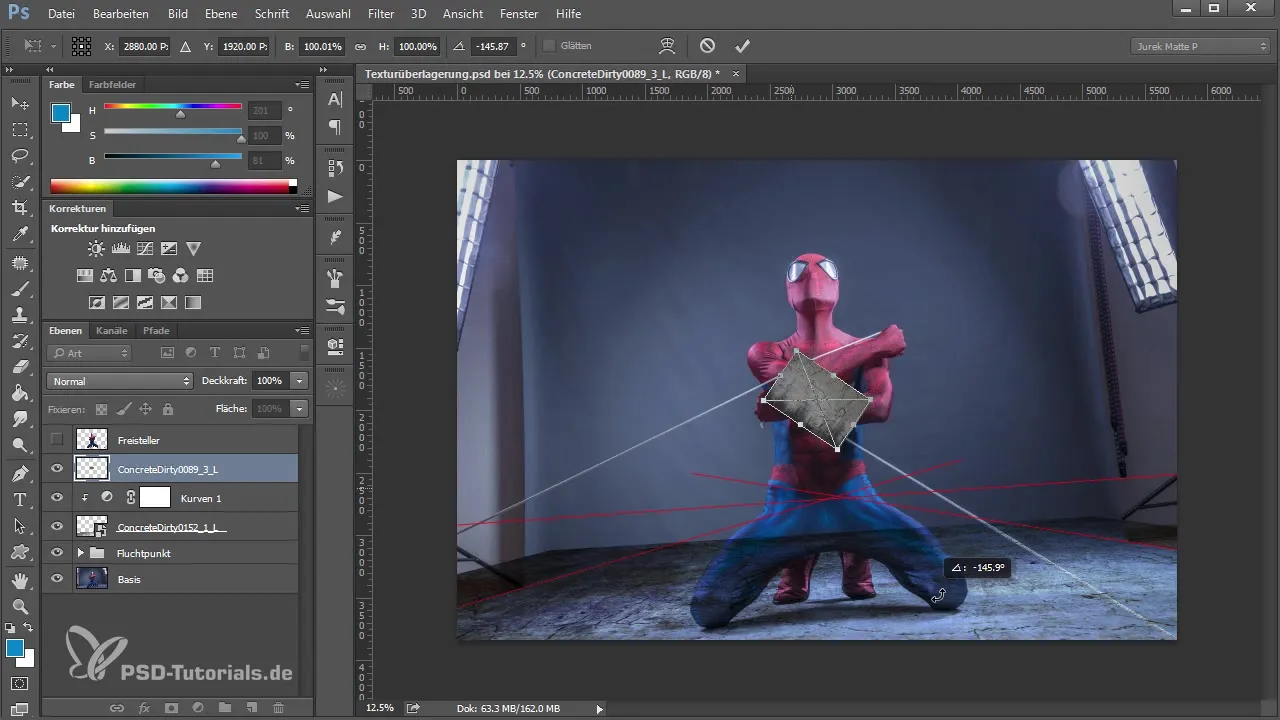
Rakenda selliseid märksõnu nagu "pehme valgus" või "ülekandmine" ka uuele tekstuurile, et luua ilusaid kombineerimisvõimalusi. Katseta paigutuse ja segurežiimidega, et saavutada soovitud efekti.
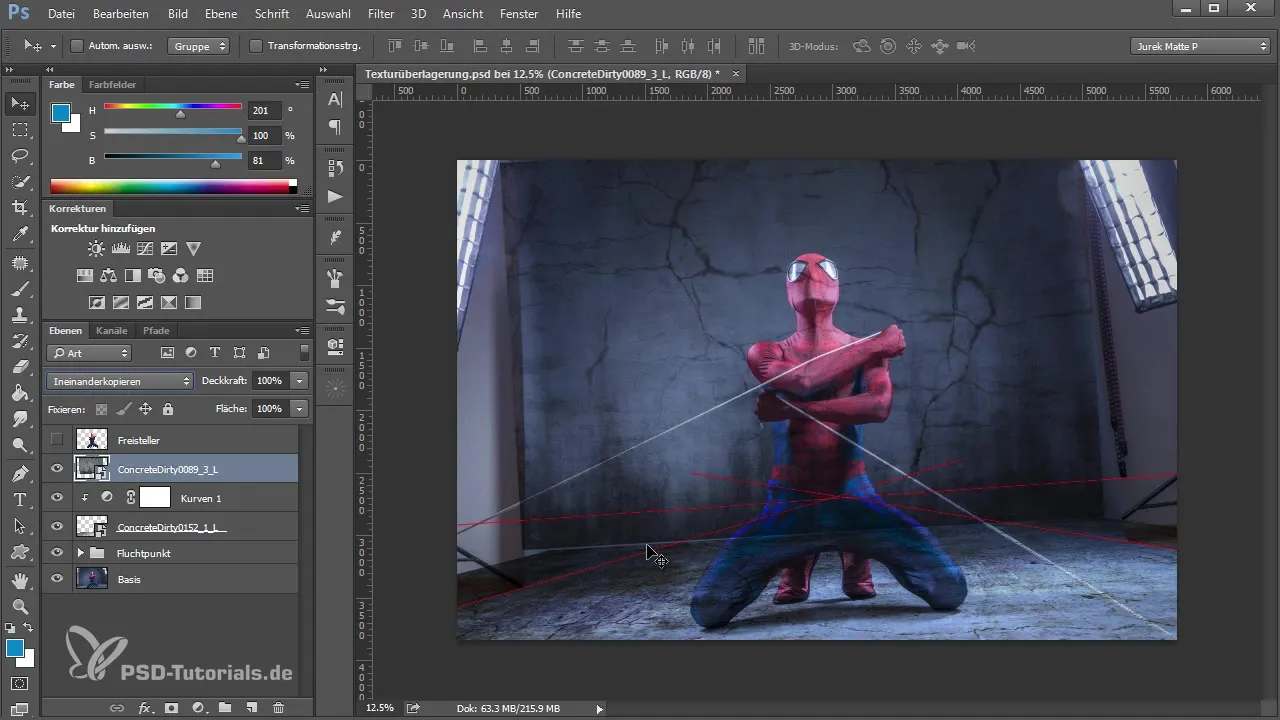
Pärast kõigi elementide lisamist kontrolli oma pilti hoolikalt. Pöörake tähelepanu servadele ja üleminekutele, et veenduda, et kõik näeb harmooniline välja. Kõiki puudusi saab hiljem parandada, maskides tekstuure või tehes täiendavaid kohandusi.
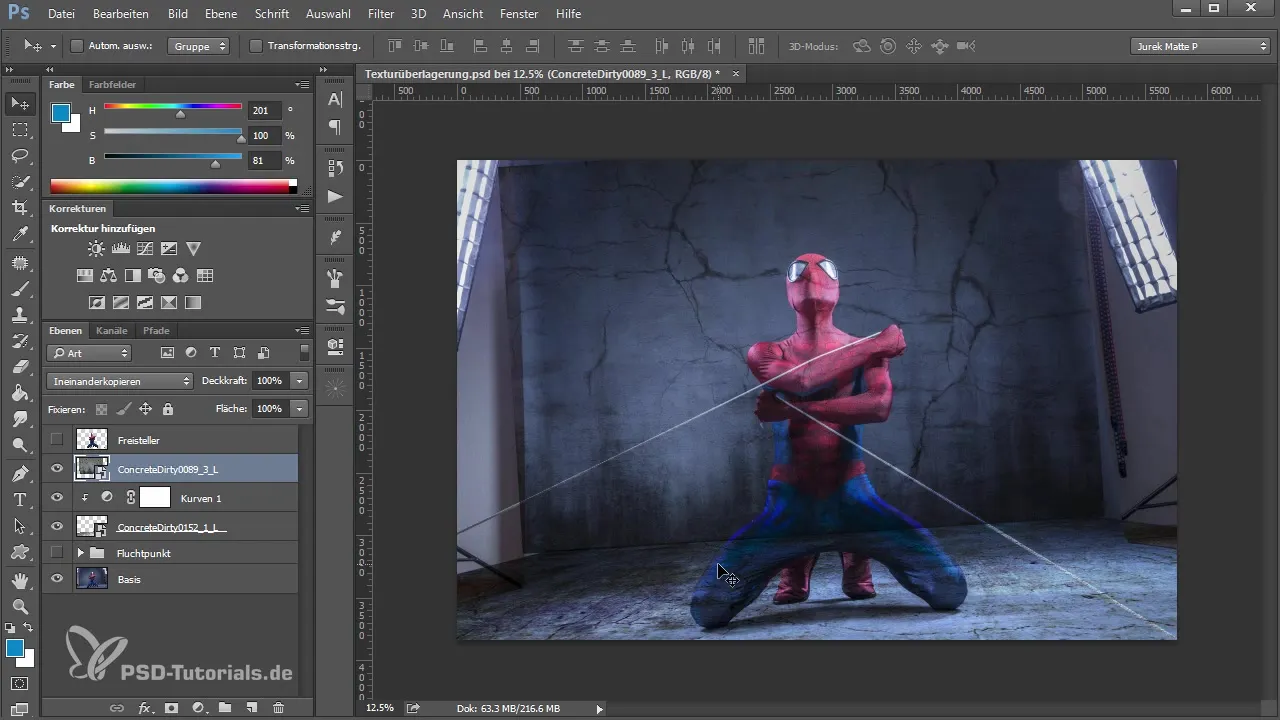
Kokkuvõte – Tekstuuride ülekande kunst Photoshopis
Muljetavaldavate tekstuuride ülekandmiseks Photoshopis pead oskama tekstuure kasutada ja teadma, kuidas erinevaid segurežiime efektiivselt rakendada. Samuti on vajalik deformeerimine õigesse perspektiivi realistlike kujutiste saavutamiseks. Katsetamine kohandamiskihtidega võimaldab optimeerida värvitasakaalu ja valgusolusid, mis tõstab sinu töid oluliselt.
Korduma kippuvad küsimused
Kuidas leida tasuta tekstuure Photoshopile?Külastage veebilehti nagu cgttextures.com, mis pakuvad laia valikut tasuta kasutamiseks mõeldud tekstuure.
Kuidas muudan kihi segurežiimi Photoshopis?Vali kiht ja otsi kihipaneelilt rippmenüüd "Segurežiimi", et valida erinevaid valikuid.
Kuidas saan tekstuuri perspektiivselt deformeerida?Aktiveeri transformatsiooni valikud, vajutades Ctrl + T, ja tõmba tekstuuri nurki, et need sobiksid olemasoleva perspektiiviga.
Mida teha, kui tekstuur tundub liiga intensiivne?Sa saad vähendada läbipaistvust või lisada kohandamiskihti, et optimeerida heledust ja kontrasti.
Kas ma võin kasutada mitmeid tekstuure korraga?Jah, sa saad kasutada nii palju tekstuure projekti jooksul, kuni töötad hoolikalt segurežiimidega ja paigutusega.


